還原您的系統, 使用隱藏磁碟還原系統, 將系統還原至出廠預設的還原磁碟(f9 還原 – Asus EB1007 User Manual
Page 63: 將系統還原至出廠預設的還原磁碟(f9.還原
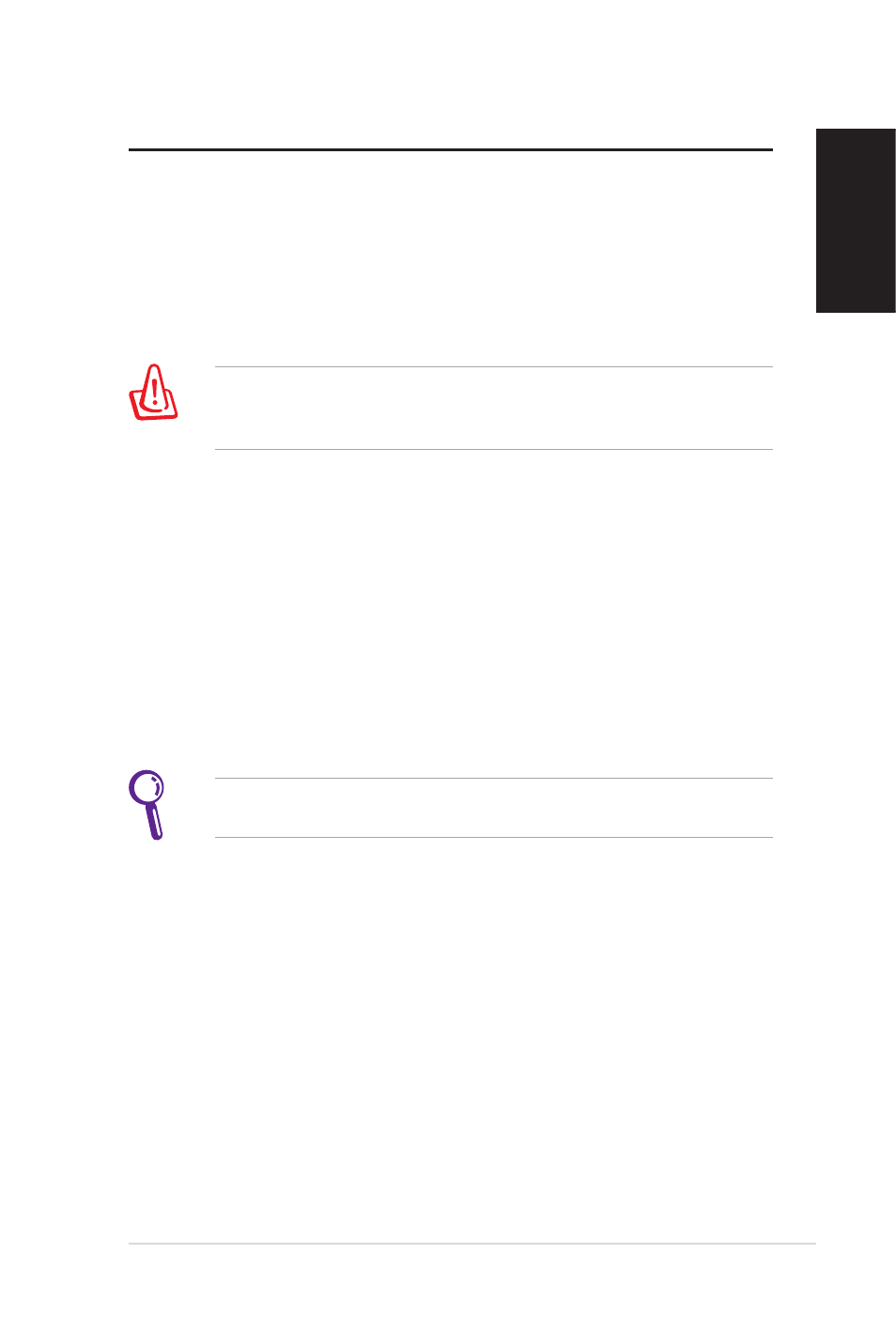
EeeBox PC 27
繁體中文
還原您的系統
使用隱藏磁碟還原系統
在隱藏磁碟包含有作業系統、驅動程式以及應用程式出廠預設值的影像
檔,可以讓您系統中的應用程式快速的還原至系統最初的狀態,讓您的硬碟
可以在最佳的狀態下運作。在使用隱藏磁碟之前,請先將您的資料檔案,例
如:Outlook. PST. 檔案,備份至外接硬碟或網路硬碟,並將所有的個人化設
定,例如網路設定抄寫下來。
請勿將磁碟名稱為.RECOVERY.的磁碟刪除,隱藏磁碟在本裝置出
廠時即已內建在系統中,若是刪除則無法由使用者自行復原。若您
在進行系統還原時有任何問題,請與您的經銷商連絡。
將系統還原至出廠預設的還原磁碟(F9 還原)
1.. 請將.BIOS.程式的.Boot.Booster.項目設定為.[Disabled]。.
2.. 請重新開機,當.BIOS.畫面出現時,立即按下.
3.. 請選擇.Windows setup [EMS Enabled].並按下.[Enter]。.
4.. 請選擇欲使用的語言並點選.Next。
5.. 請選擇.Recover the OS to the Default Partition.並點選.Next。
6.. 畫面上將出現出廠預設的磁碟分區,請點選.Next。.
7.. 所有在該磁碟分區的資料將會被清除,請點選. Recover. 開始系統還原工
作。
當系統執行還原工作時,系統內的資料會被全部刪除,請先確認您
已經將重要資料進行備份後再執行系統還原的動作。
8.. 當還原程序完成時,請點選.Reboot.重新啟動電腦。
See also other documents in the category Asus Notebooks:
- Eee PC 1003HAG (60 pages)
- G51Jx (118 pages)
- K50Ij(BestBuy) (78 pages)
- K50Ij(BestBuy) (24 pages)
- E5368 (114 pages)
- PL80JT (30 pages)
- K40AC (24 pages)
- G51J (114 pages)
- W5Ae (134 pages)
- W5Ae (70 pages)
- UX30S (26 pages)
- BX31E (100 pages)
- PRO33JC (26 pages)
- U30Jc (104 pages)
- W5 (7 pages)
- Eee PC T101MT (68 pages)
- U81A (88 pages)
- U81A (28 pages)
- Transformer Pad TF300T (2 pages)
- Transformer Pad TF300TL (6 pages)
- Transformer Pad TF300T (90 pages)
- K40AE (108 pages)
- A8He (71 pages)
- A8He (71 pages)
- A8He (71 pages)
- G72gx (28 pages)
- PRO7 (32 pages)
- EB1501 (46 pages)
- EB1501 (46 pages)
- EB1007 (179 pages)
- EB1007 (181 pages)
- EB1007 (109 pages)
- EB1007 (145 pages)
- EB1007 (183 pages)
- EB1021 (40 pages)
- EB1012 (325 pages)
- EB1012 (95 pages)
- EB1012 (231 pages)
- EB1012 (185 pages)
- EB1012 (130 pages)
- EB1012 (1 page)
- Eee PC 1015CX (66 pages)
- Eee PC X101H (62 pages)
- Eee PC X101H (50 pages)
